Киберрисование. Графические планшеты и инструменты ввода производства Wacom
Есть вещи, сами по себе являющиеся произведениями искусства: пользоваться ими не только удобно и продуктивно, но и чертовски приятно. Обзор новых доступных планшетов серии Wacom Bamboo и профессиональных устройств ввода серии Intuos3. Сравниваем цены.
Есть вещи, сами по себе являющиеся произведениями искусства: пользоваться ими не только удобно и продуктивно, но и чертовски приятно. Если действо происходит не в состоянии крайнего цейтнота, работа с ними приносит настоящее эстетическое удовлетворение. К разряду таких «глянцевых» предметов по праву относится продукция компании Wacom.
Дела давно минувших дней
Когда-то давным-давно, чуть позже времени проживания динозавров, лет 14-15 назад, у нас дома появился компьютер. А вместе с ним и чудесная стандартная виндоусовская программа Paintbrush, а может быть, это чудо звалось графическим редактором Paint – видите, это было так безобразно давно, что я уже и не помню. Человек я, рисующий профессионально. Разумеется, меня потянуло использовать и такой совершенно новый инструмент, как компьютер. Первый «шедевр» канул в Лету, показать его я вам никак не смогу, но вид его был специфичен. Ещё более заковырист был сам способ рисования – с шариковой-то мышью, да по коврику, да разрешение у мышки не аховое… Тут некоторые граждане рисование мышью устойчиво сравнивают с рисованием куском мыла. Врут: куском мыла рисовать куда проще и приятнее, даже, пожалуй, мокрым куском.
Сейчас это «мыльное» сравнение тоже неадекватно, ибо разрешение ввода хорошей мыши вроде дорогих моделей Logitech Laser G9 (3200 lpi) или Logitech Laser G5 (2000 lpi) вполне сопоставимо с разрешением современного среднего графического планшета и превосходит разрешение более древних вакомовских образцов. В сочетании высокого разрешения с системой подбора утяжеляющих грузов, хорошими эргономическими свойствами, возможностью притормаживать ввод с помощью кнопки (для пущей точности) такие мышки вполне позволяют осуществлять волне нормальную ретушь и обтравку изображений, ручное трассирование и рисование в векторе. Недостаёт тут самого главного – реагирования на степень нажима, ну и, разумеется, привычных и куда более маневренных действий пера, лежащего в руке.
Лет около десяти назад на рынке стали появляться специфические устройства ввода, обещающие дать долгожданную и казавшуюся до того момента не очень реальной возможность ручного электронного рисования. Проявляя политкорректность, не буду долго останавливаться на производителе первого планшета, счастливой обладательницей которого я и стала около десяти лет назад. Планшет был большой и красивый, наверное, не менее А3, перо, правда, было с проводом, ещё там, кажется, имелась мышь с прицелом и энное количество таблиц, которые предполагалось подкладывать на планшет. В принципе, устройство было предназначено скорее для чертежей, то есть для работы CAD’овских программ. В общем, счастье моё было крайне недолгим. Мало того что чудо было громоздким и в силу этого плохо уживалось на компьютерном столе, оно плохо справлялось со своими непосредственными обязанностями: как-то неважно рисовало. Провести прямую линию с помощью этого пера было ещё сложнее, чем обычной мышью. Ни о каких реакциях инструмента на степень нажатия не было и речи. Короче, рисовать этим было конкретно неестественно. И вот вскоре, ближе к 2000 году, у меня появился мой первый, купленный в единственной фирме – распространителе Wacom. До того момента чудесный планшет был опробован на очередной компьютерной выставке и вызвал у меня бурю положительных эмоций. Это была революция: перо реагировало на нажим, линия могла быть толще или тоньше, это было очень близко к настоящему ручному рисованию, и наконец-то не было никаких проклятых проводов, привязывающих ручку к планшету, и никаких батареек-аккумуляторов тоже. Первое время меня на радостях так понесло, что отдельные вещи я норовила рисовать исключительно компьютерным способом, однако, что греха таить, даже это чудесное изобретение ощущения полного сходства с «живым» инструментом не дало.
Тем не менее сейчас я торжественно могу признать, что за долгое время пользования с вакомовскими предметами настолько срастаешься, что и ругать-то их становится сложно: ворчишь – как на родственника, но всё равно любишь.
Тот самый планшет, официально пошедший в широкие массы в 2001 году, и сейчас есть у меня дома. Мало того, я продолжаю им пользоваться, и вполне успешно. Современные версии Photoshop и тем более Painter позволяют настолько разнообразно настроить свойства кисти, что и старенький добрый Wacom Graphire совершенно не лишний.
Обзор графического планшета Wacom Bamboo Pen&Touch
В 2012 году словом «планшет» принято называть что-то от Apple, Samsung и прочих крупных компаний – короче говоря, устройство с сенсорным экраном. Но есть ещё один класс устройств -графических планшетов, иначе называемых «дигитайзерами». В общем случае – это некая площадка (может быть с экраном, может быть – без), подключаемая к компьютеру и поддерживающая перьевой ввод. Распознаются градации нажатия, наклон пера – то есть с помощью такого планшета можно рисовать, как на бумаге.
Производитель планшета, о котором пойдёт речь, – известная в узких кругах фирма Wacom. Серия дигитайзеров Intuos – визитная карточка компании (цена от 10 до 30 тысяч рублей), а рассматриваемая серия Bamboo – попытка (удачная или нет, поймём в процессе) выйти на массовый рынок.
Судите сами, рассматриваемое устройство (Bamboo Pen&Touch) стоит от 4 тысяч рублей, девайс попроще (Bamboo Pen) — от 2 900 рублей, есть и версии подороже – Bamboo Fun Small (от 5 500 рублей) и Bamboo Fun Medium. Отличия заключаются не только в названии, скажем, Pen&Touch откликается не только на перо, но и на прикосновения. Эти возможности рассмотрим чуть дальше, а пока предлагаю вам сравнительную таблицу с сайта производителя:
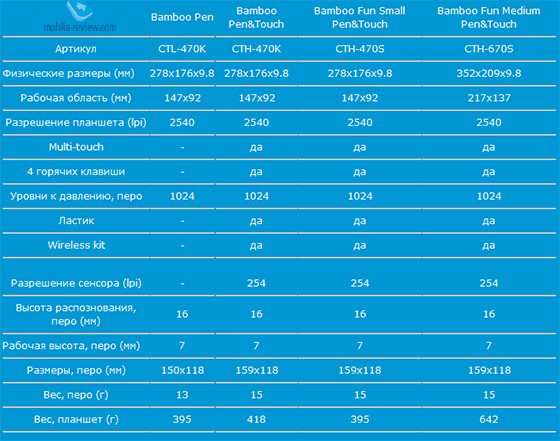
Сравнение планшетов линейки Bamboo
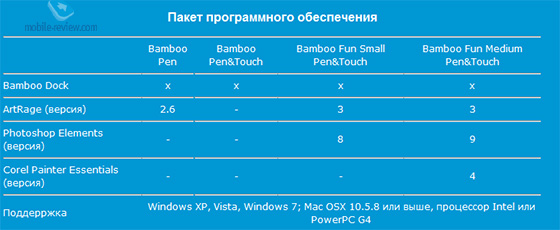
Комплектное ПО у планшетов линейки Bamboo
За полторы тысячи рублей можно приобрести также набор для беспроводного подключения к ПК – модуль для компьютера, модуль для планшета и аккумулятор для него же. Также есть чехлы, сменные стержни для перьев, сами перья – в общем, всё классно.

Но давайте уже приступим к рассмотрению устройства, что-то я задержался на введении.
Упаковка и комплектация
В достаточно большой «суперобложке» расположен аккуратный (и тоже картонный) кейс с самим планшетом, пером, сменными стержнями, пинцетом для их замены, диском с ПО и кратким «мануалом». Также, конечно же, есть кабель USB. Все слова на упаковке по поводу беспроводной работы правильные, но напомню, набор придётся покупать дополнительно.
По поводу комплекта сказать мне особо нечего, всё есть, а чего нет, то можно при желании докупить.



Конструкция
Планшет выполнен из пластмассы, цветовая комбинация – откровенно «игрушечная», чёрный и салатовый цвета. Выглядит всё это в итоге на удивление стильно, глянцевая вставка на лицевой стороне, кнопки с текстурой камня – за дизайн пять баллов. Может быть, для строгого профессионала такое устройство и не подойдёт – но для таких людей предназначены совсем другие продукты.




Практически вся лицевая часть планшета занята сенсорной площадкой (рабочая область 147×92 мм), слева от неё – переназначаемые кнопки. По умолчанию (сверху вниз) они отвечают за отключение функции мультитач, вызов дока Bamboo, правый и левый щелчок мышью. На левом торце – разъём microUSB, сзади есть крышка для размещения беспроводного модуля и аккумулятора. Справа – специальная петля для закрепления пера.


Перо также из пластмассы, выглядит, как обычный маркер. Имеется как стержень для рисования, так и «ластик» на обратной стороне. На боковой части пера есть кнопка, её можно перенастроить, по умолчанию это щелчок правой кнопкой мыши или панорама/прокрутка (в поддерживаемых приложениях).

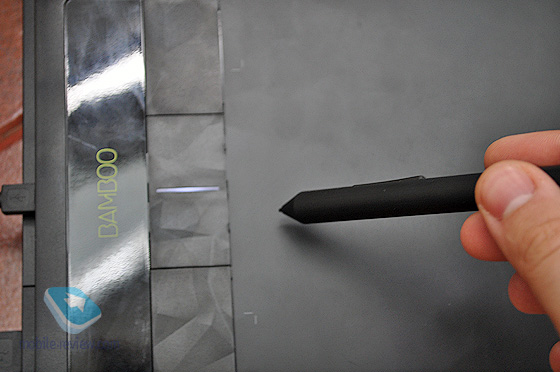
Подключение к ПК, ПО и настройка
Сначала надо установить драйвер планшета и ПО. Поскольку рабочего привода для компакт-дисков под рукой не нашлось, пришлось лезть в Интернет, благо поиск драйвера прост.
Сразу после установки драйвера можно подключать планшет и использовать его. Среди обязательных приложений – Bamboo Dock и какой-нибудь графический редактор. Wacom рекомендует программу ArtRage, она есть на русском языке.
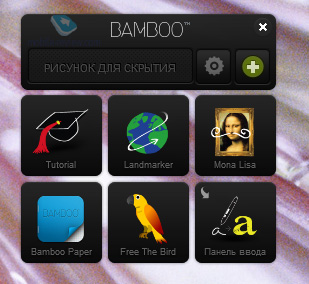
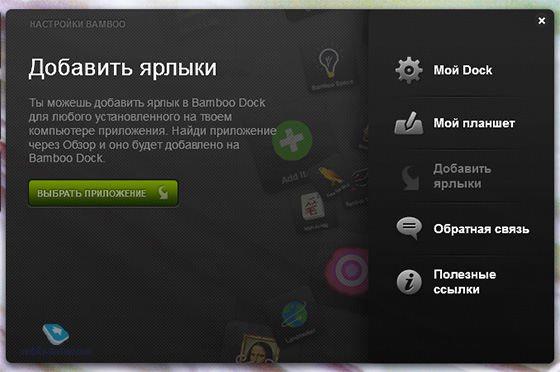
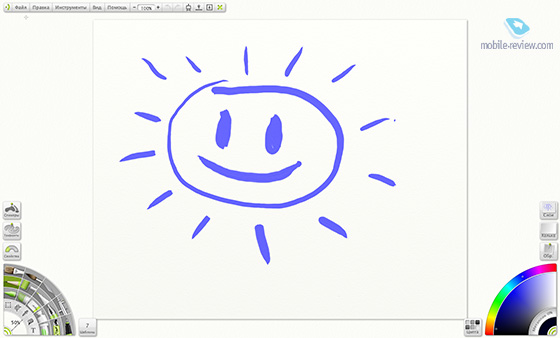
ArtRage Studio Pro 3.5.0
Из Bamboo Dock можно попасть в меню настроек планшета. Как можно видеть, спектр настроек широкий, имеется много функций для режима мультитач.
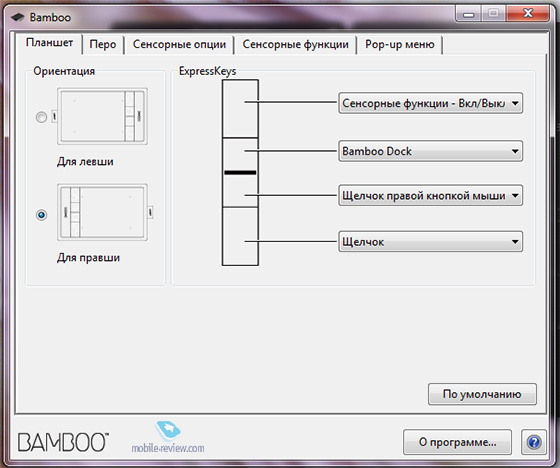
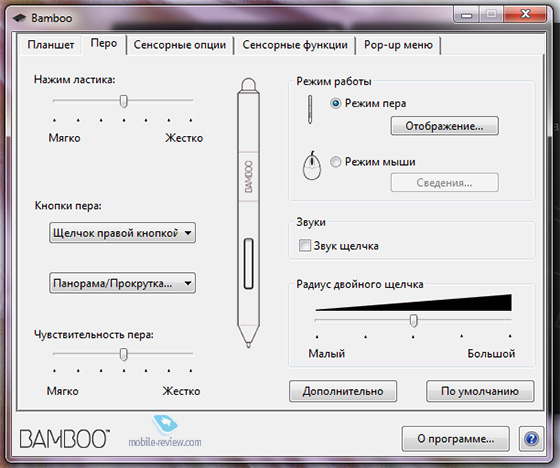
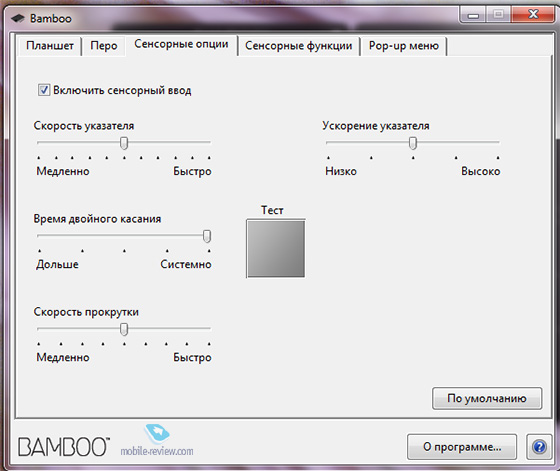
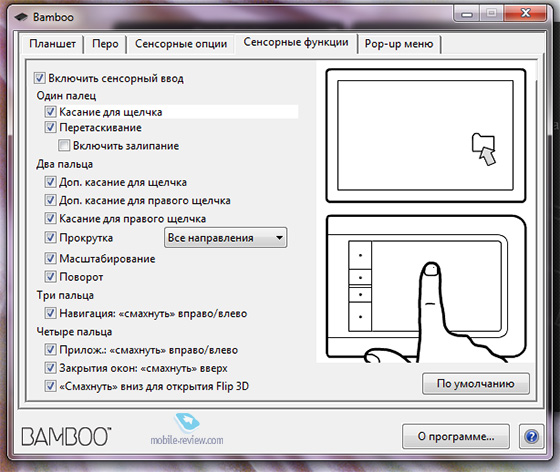
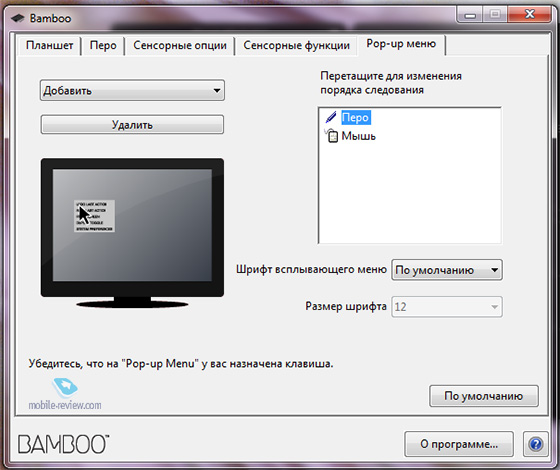
Также функции планшета поддерживаются ОС Windows 7:
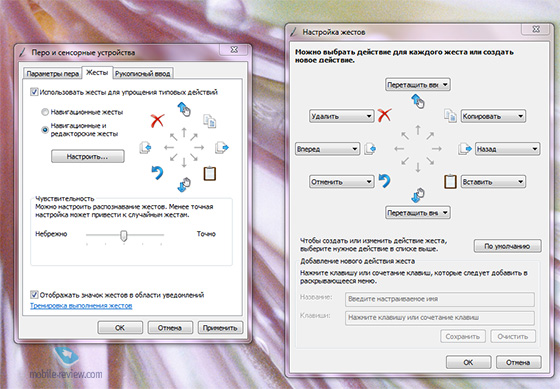

Скажу так, распознавание рукописного русского текста – очень злая и непонятная вещь, к ней я так и не привык. Но она работает, и весьма неплохо – вот только привирает в самых неожиданных местах. Скажем, в слове «привет» (в моём исполнении) она любит распознавать всё, кроме буквы «т».
Режим мультитач
Начнём с дополнительной функции, рассказывать тут особо не о чем.
По факту использование планшета в качестве тачпада не особенно удобно. Может быть, это вопрос личных предпочтений. То есть, поддержка мультитач – это хорошо, но скорее для случая, когда не хочется тянуться к мыши. Так или иначе, за эту поддержку необходимо доплатить всего лишь тысячу рублей, и этих денег она стоит. Плюс, у упрощённой версии нет вообще никаких кнопок на лицевой панели, а это большой минус.
Использование планшета с пером
Что же касается основной функции планшета – работы с пером — тут всё гораздо интереснее. Планшет «видит» перо на расстоянии всего 16 мм, так что для управления ПК использовать Bamboo не очень удобно – то и дело перо уходит дальше зоны видимости, и это, честно говоря, раздражает. Хотелось бы, чтобы Bamboo распознавал перо на расстоянии хотя бы 2-3 сантиметра.
Для рисования подобное ограничение тоже важно, но не смертельно. В программе ArtRage имеется полная поддержка планшета, очень быстро создаётся полное ощущение, что рисуешь на бумаге. На выбор есть много инструментов, это и кисть, и карандаш, и различные эффекты.
Поскольку у меня получались в основном «шедевры» вроде солнышка выше, я попросил свою знакомую, которая неплохо рисует, сделать несколько набросков, и вот, что получилось:
 |
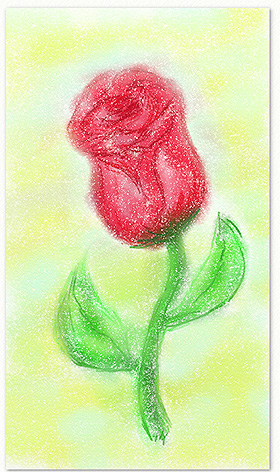 |


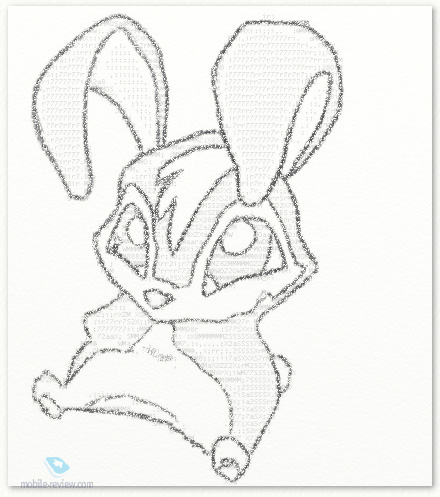
Уж не знаю, как оно видится специалистам – а мне понравился результат. Так что, в качестве интересной игрушки или простого рабочего инструмента планшет Wacom Bamboo вполне подойдёт.
Кстати, буквально за день до написания этой статьи мне удалось воспользоваться планшетом – пришлось убирать фон на одной фотографии, а с помощью ArtRage и Wacom Bamboo всё получилось сделать достаточно быстро и аккуратно.
Вывод
Понимаю, всё получилось достаточно сжато и сумбурно, но по факту Wacom Bamboo – это интересный и не очень дорогой продукт от известной компании. Да, разрешение планшета – всего 2540 lpi, рабочая область – 15 на 9 см. Но не будем забывать о цене (от 4 тысяч рублей за рассматриваемую модель), поддержке мультитач, интересном дизайне.
Себе бы я такую штуку не купил – потому что фотографии не обрабатываю и не умею толком рисовать. Знакомая, которой я его дал на пару дней, также вряд ли купит себе Bamboo для постоянного использования. По её словам, рисование на планшете и вживую – две большие разницы. С цветами и количеством инструментов лучше в первом случае, с ощущениями от рисования – во втором. Достаточно очевидные вещи, но не все их понимают.
Решайте сами – главное, чтобы после покупки устройство не пылилось на дальней полке.
Редакция благодарит магазин Сотмаркет за предоставленный на тест планшет Wacom Bamboo Pen&Touch.
Илья Тараканов (i.tarakanov@mobile-review.com)
Twitter
Опубликовано — 02 июля 2012 г.
Обзор Wacom One
Вердикт: Wacom One – отличный планшет для художников, которые хотят глубже погрузиться в цифровое изобразительное искусство.
- Плюсы: Совместимость с Android | Доступный | Удобный;
- Минусы: Только два угла | Дизайн | Нет быстрых клавиш;
Планшеты для рисования, такие как Wacom One, ориентированы на опытных художников, что отражается в цене. Тем не менее, Wacom One разрывает порочный круг, предлагая цифровым художникам планшет по меньшей цене, но с надежностью, которую вы могли бы ожидать от продуктов Wacom. Кроме того, благодаря поддержке Android теперь гораздо проще заниматься цифровым искусством людям, которые не могут позволить себе ноутбук с программным обеспечением для рисования.
Мы помним, как несколько лет назад единственным вариантом, доступным для цифрового художника, был Wacom Cintiq, стоимостью от 1200 до 2500$. Конкуренты, такие как Huion и XP-Pen, недавно выпустили более доступные версии графических планшетов, поэтому компания Wacom делает всё возможное, чтобы оставаться передовой компанией на рынке графических планшетов. Wacom One – это первый бюджетный планшет, выпущенный Wacom, хотя 400$ (26000р + НДС) всё ещё покажутся некоторым дорогим.
Wacom One – прекрасный планшет для начинающих художников, или даже любителей, которые ищут надежность Wacom по более низкой цене, нежели дорогостоящие альтернативы компании.
| WACOM ONE: ЦЕНЫ И КОНФИГУРАЦИИ
Единственная конфигурация графического планшета Wacom One – это 13,3-дюймовая модель 1080р со светло-серой подложкой. Нет других цветов, размеров или разрешений. Этот планшет в настоящее время доступен за 400$ (26000р + НДС), что является гораздо более приемлемым вариантом, нежели Wacom Cintiq за 800$ (520000р + НДС).
| WACOM ONE: ДИЗАЙН
13,3-дюймовый дисплей Wacom One окружен толстыми черными рамками, размеры которых составляют более сантиметра со всех сторон. Экран полуматовый, использует пластик вместо стекла, чтобы имитировать чувство бумаги. Единственное, что разряжает серый дизайн Wacom One, так это полоса черного цвета, которая скрывает подставку, подпирающую планшет, обеспечивая удобный угол для рисования. Под ножками подставки скрываются три сменных наконечника для стилуса, а также инструмент, который поможет их замене.

(Изображение предоставлено: Wacom)
Одна вещь, которая выделяется на Wacom One, отсутствие быстрых клавиш. Обычно планшеты для рисования имеют от четырех до восьми экспресс-клавиш, которые обычно программируются на ярлыки. Даже Wacom Intuos CTL4100 за 69$ (4500р + НДС) имеет четыре программируемые клавиши. Планшет XP-Pen с диагональю 15,6 дюйма имеет восемь программируемых экспресс-клавиш, а также поддерживает комбинации клавиш для таких действий, как увеличение или уменьшение масштаба, изменения размера кисти или прокрутки вверх-вниз.
Отсутствие этих функций делает процесс цифрового рисования менее удобным, но этот недостаток можно обойти, если рядом установлена клавиатура, а также есть время для изучения ярлыков программного обеспечения для рисования. Wacom One может занимать достаточно места на столе, даже если планшет относительно небольшой, его размеры составляют 358,1 х 226 х 15,2 мм.
| WACOM ONE: ПОРТЫ
На планшетах для рисования нет особой необходимости в портах, кроме USB-C, который используется для подключения Wacom One к компьютеру или источнику питания. Wacom One приходит с тем, что производитель зовет «X Cable». Питание подключается к верхней части планшета, а сам кабель делится на три отдельных – HDMI, USB-A и отдельный USB для подключения к адаптеру переменного тока. Да, запутанно, понимаем, а если вы подключите не тот USB к компьютеру, он просто не узнает ваш планшет, как устройство для рисования, мы лично с этим сталкивались во время обзора.

(Изображение предоставлено: Wacom)
Нет даже места, куда вы подключаете стилус, потому что стилусы Wacom, как и тот, что сопровождает этот планшет, являются беспроводными и не требуют зарядки. Вместо этого вы получаете гибкий держатель, закрепленный в верхней части планшета для хранения стилуса.
| WACOM ONE: ЭКРАН
За просмотром трейлера к фильму «Таинственный сад» 13,3-дюймовый экран Wacom One с разрешением 1080р показал себя достойно. Зелень была яркой, но пурпурные цвета, казались нам подавленными. И это вызывает разочарование, когда речь заходит о планшете художника, который должен точно воспроизводить цвета и контраст. Согласно нашему колориметру, Wacom One отразил 72% цветовой гаммы NTSC, что является средним показателем для графических планшетов.

(Изображение предоставлено: Wacom)
Экран покрывает антибликовая пленка, которая существенно облегчает рисование в ярко освещенных областях, потому что вам не придется искать подходящий угол, чтобы увидеть, что вы рисуете. И пока технически вы сможете рисовать за пределами дома с обычным Android-устройством, солнце имеет тенденцию размывать цвета немного больше, поэтому, возможно, было бы разумно работать с One в помещении. К сожалению, мы не имели возможность измерить яркость для этого планшета.
| WACOM ONE: СТИЛУС
Wacom снова поражает естественным чувством своего стилуса. С 4096 уровнями давления каждая линия кажется точно контролируемой, словно вы рисуете карандашом по бумаге. Кроме того, планшет поддерживает угол наклона до 60 градусов, что делает кисти в Photoshop более динамичными и простыми в использовании. В отличие от обычного дизайна стилусов Wacom, стилус Wacom One гораздо тоньше и выглядит дешевле.

(Изображение предоставлено: Laptop Mag)
Обычно это стало бы недостатком, но планшет совместим со стилусами, которые поступают с другими компаниями, среди них S-Pen от Samsung Galaxy Note, Staedtler Noris Digital и некоторые другие. Это дает вам возможность персонализировать свой опыт рисования ещё больше, очевидно, вам придется заплатить больше денег, если вы возьмете стилус другой компании.

(Изображение предоставлено: Laptop Mag)
В своё время мы сделали несколько набросков на Wacom One, и мы должны отметить исключительно приятный опыт рисования. Wacom никогда не подводил в этой области. Не было практически никаких задержек и параллаксов, что делает впечатление чрезвычайно близким к рисованию на бумаге. Стилус имеет только одну программируемую кнопку, которая в нашем случае была запрограммирована на перемещение / прокрутку, чтобы упростить перемещение по холсту, но вы можете запрограммировать любую клавишу или комбинацию клавиш для персонализации художественного процесса.
| WACOM ONE: ПРОГРАММНОЕ ОБЕСПЕЧЕНИЕ
Чтобы воспользоваться стилусом и программируемой кнопкой на нём, вы должны загрузить драйвер Wacom One. Вместе с ним приходит Wacom Desktop Center. Эта программа работает в качестве концентратора, если у вас есть несколько продуктов Wacom. Это универсальная программа, которая позволит вам настраивать параметры, обновлять драйверы, а также она поможет вам с поддержкой.

(Изображение предоставлено: Wacom)
Wacom One также поставляется с несколькими другими программами, среди которых Bamboo Paper, симпатичная программа, которая имитирует любой вид блокнота или альбома, который вы только можете себе представить. С Wacom One вы получаете все опции Pro Pack, включая разнообразные кисти и книги. Графический планшет приходит также с 2-месячным доступом к Adobe Creative Cloud и 3-месячной бесплатной пробной версией Clip Studio Paint Pro.
На Wacom One предоставляется годовая гарантия в США и Канаде, а также двухлетняя гарантия в России.
| WACOM ONE: ПОДВОДЯ ИТОГИ
Wacom One ориентирован на начинающих художников, которые мечтают о большем. Wacom не новички в области графических планшетов, но кажется, что компания, наконец, становится доступнее для художников, которые не располагают необходимым доходом, чтобы выложить 100000 рублей на планшет для рисования.
Стоимостью 400$ (26000р + НДС) большинство людей согласится, что Wacom One продается по разумной цене. С 4096 уровнями чувствительности к нажатию и естественным, как бумага, ощущением экрана, рисование или письмо становятся почти такими же естественными, как в альбоме или блокноте. Было бы неплохо добавить несколько экспресс-клавиш к этому замечательному планшету.
Если ваша цель заключается в покупке графического планшета для работы на ходу, Wacom One не для всех. Несмотря на то, что он легкий, планшет нуждается в источнике питания, а ещё вам нужен USB-C концентратор, если вы хотите подключить его к Android-устройству. Тем не менее, Wacom One предлагает исключительно приятные ощущения от работы дома или в офисе.
Если вы хотите заняться цифровым рисованием и хотите получить надежность бренда, такого как Wacom, Wacom One – отличный выбор. Если вы ищите что-то более экономичное, посмотрите XP Pen Artist12 Pro, хотя его драйверы не всегда работают разумно.
Wacom One – отличный планшет для художников, которые хотят глубже погрузиться в цифровое изобразительное искусство.
Wacom One – отличный планшет для художников, которые хотят глубже погрузиться в цифровое изобразительное искусство.
Источник https://www.ferra.ru/review/computers/75344.htm
Источник https://mobile-review.com/articles/2012/wacom-bamboo-pen-n-touch.shtml
Источник https://www.howtablet.ru/obzor-wacom-one/